在庫連携用アカウントの登録【カラーミーショップ】 ID:5651
本システムから店舗へ在庫情報を送信する際に必要なアカウントをカラーミーショップにて取得し、本システムの店舗設定に登録します。
在庫連携機能をご利用の際は必須の設定です。
1.カラーミーの在庫連携用アカウントを取得
1-1.本システムの在庫連携用URLを確認

【本システム画面】
- [設定]→[基本]より[店舗]をクリック

- カラーミーショップ店を選択
- [編集画面を開く]をクリック
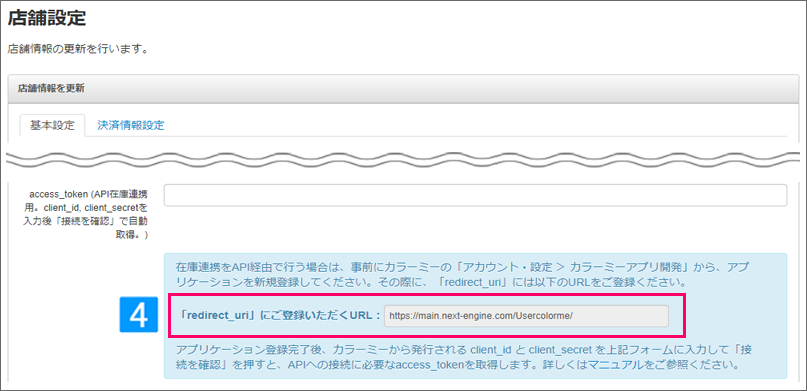
- 「 [redirect_uri]にご登録いただくURL 」をコピー
1-2.デベロッパーアカウントの登録 / ログイン
下記よりカラーミーのデベロッパー登録画面へ移動し、画面に従ってアカウントを登録/ログインを行ってください。
(デベロッパーアカウントを取得済みの場合はログインのみ行ってください)
1-3.リダイレクトURIを登録
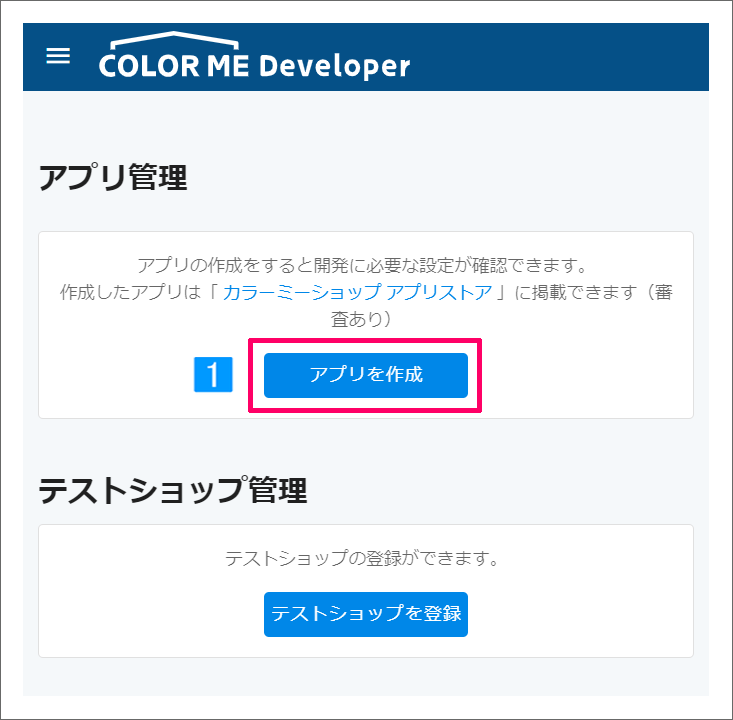
【カラーミーデベロッパー管理画面】
- [アプリを作成]をクリック
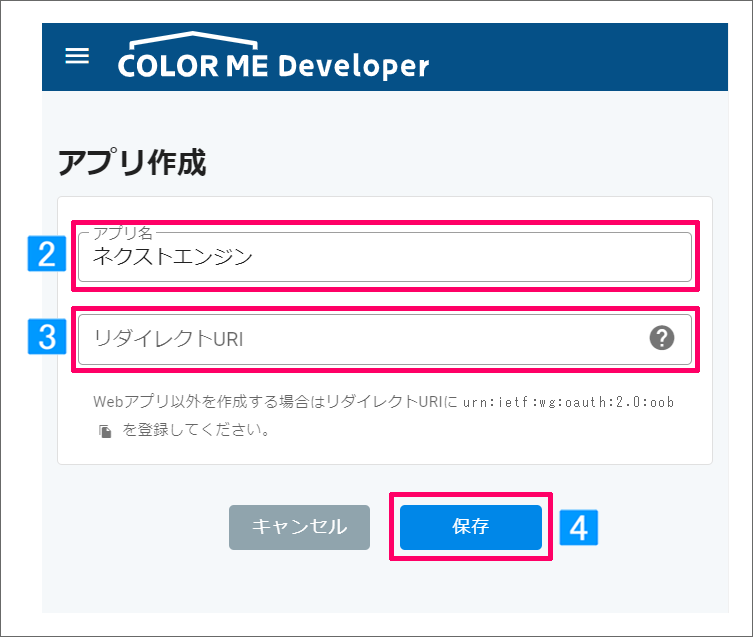
- 「アプリ名」に任意の名称を入力
- 「リダイレクトURI」に、本ページ1-1にて確認した「redirect_uriにご登録いただくURL」を貼る
- [保存]をクリック
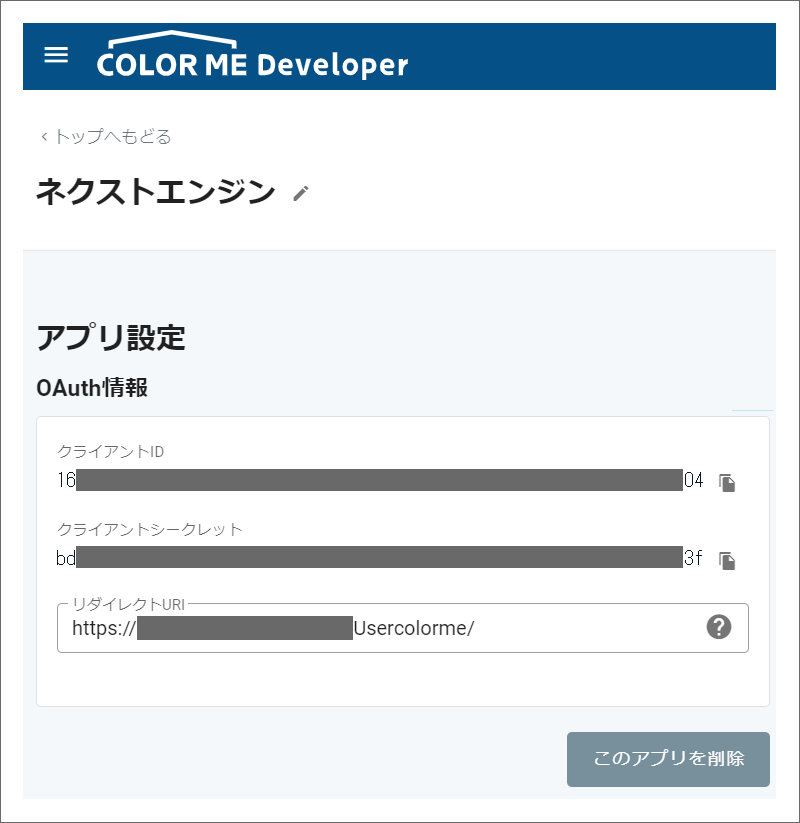
- 「クライアントID」「クライアントシークレット」をコピー
↓
カラーミー側でのアプリ設定が完了
2.本システムに在庫連携用アカウントを登録

【本システム画面】
- [設定]→[基本]より[店舗]をクリック

- カラーミーショップ店を選択
- [編集画面を開く]をクリック
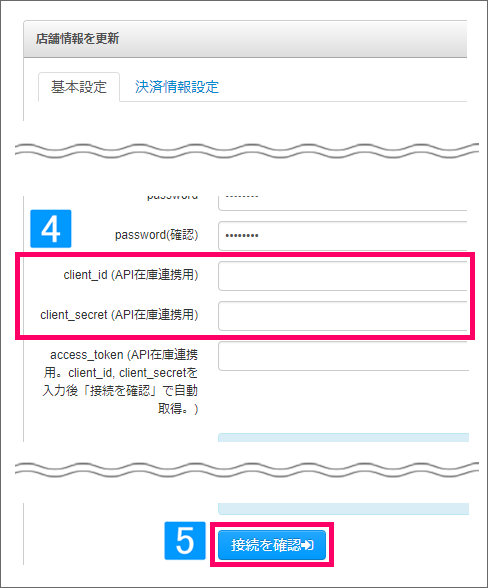
- カラーミーにて取得した「クライアントID」と「クライアントシークレット」を貼り付ける
- [接続を確認]をクリック
↓
カラーミーの「アプリケーション承認ページ ログイン」画面が開くので、IDとパスワードを入力してログインする
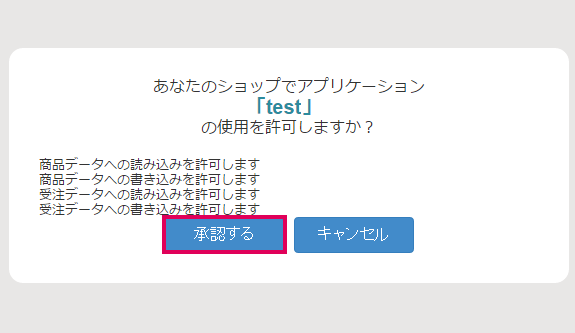
- 左図が表示されたら[承認する]をクリック
※左記画面が表示されなかったり、エラーが表示された場合は、「クライアントID」と「クライアントシークレット」が正しく入力されているかご確認ください。
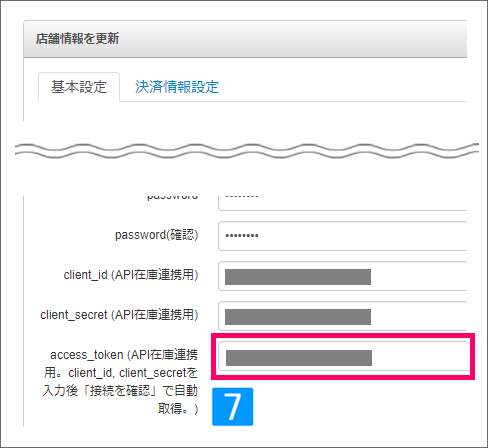
- 本システムの店舗設定内の「access_token」に自動で値が入力されたことを確認
↓
画面下部の[店舗情報を更新]をクリック
